スマートタッチ - スキャン方法をプリセットできるWindows向けスキャンアプリケーション
「スマートタッチ」はWindows向けスキャンアプリケーションです。スマートタッチでは事前に最大20種類のスキャンタスクをプリセットでき、設定したスキャン方法をスキャナー本体のボタンで番号を選択するだけでスキャンできます。スキャンの度にPC上でアプリケーションを起動する必要はありません。
スマートタッチの主な機能
スマートタッチをインストールしてすぐに次の機能を利用できます。
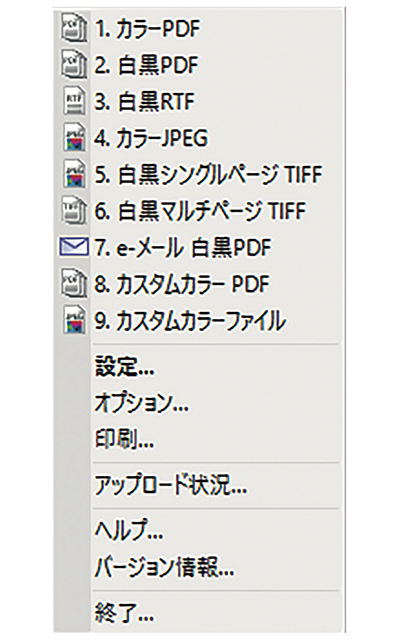
各種PDFの作成
スキャンと同時にPDFドキュメントを作成することができ、管理、検索も簡単に行えます。
PCやファイルサーバー上の指定したフォルダに保存
スキャンしたドキュメントのデータをPC内のフォルダやネットワーク上のファイルサーバーやNAS上のフォルダなど、ファイルの保存場所を指定することができ、容易に情報の共有、管理を行えます。
各種クラウドサービスへのアップロード
スキャンしたドキュメントを指定したクラウドサービスへ即座にアップロードすることも可能です。遠隔地間のファイル共有、情報共有をすぐに実現でき、どこからでも必要なドキュメントにアクセスできます。SharePoint, GoogleDrive, Box.comなどの主要なサービスを標準でサポートしています。
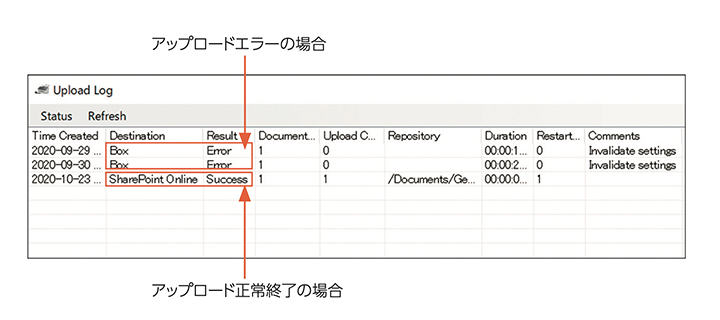
スマートタッチでは実際にクラウドサービスにアクセスしなくても、保存状況を確認できます。メニューから「アップロード状況」を選んでください。ステータスウインドウが表示され、どのクラウドサービスにアップロードされたか、またアップロードが正常に完了しているかを確認できます。
オフィスドキュメントとして保存
ドキュメントのスキャンと合わせてOCR処理を実行したデータを、Microsoft WordやMicrosoft Excelの書類形式で保存でき、すぐに再編集などの作業を行えます。
多数の画像形式をサポート
TIFF(シングルページ、マルチページ)、JPEG、PNG、BMPの多数の画像形式をサポートし、イメージファイルにキーワードを追加することもでき(BMPを除く)、効率的に管理できます。
豊富な保存方法、アプリケーション連携
スキャンされたデータはローカルPC、社内サーバー、クラウドサービスなど指定された場所に保存することがでます。またデータを直接メールで送信したり、指定された別のアプリケーションに転送して利用できます。また、スキャンデータを業務用アプリケーションへ連携すれば業務も自動化処理などへ統合することも可能となり、活用範囲が広がります。
多言語をサポートするOCRで検索可能なPDFを生成
スマートタッチには日本語、英語、ドイツ語、イタリア語などの多数の言語をサポートするOCR機能が内蔵されています。検索可能な「PDF-サーチャブル」やWordやExcelなどをフォーマットを指定すると、OCR処理を行う言語を選択できます。ドキュメントはスキャン処理の後で自動的にOCR処理が行われ指定されたファイルフォーマットで保存されます。
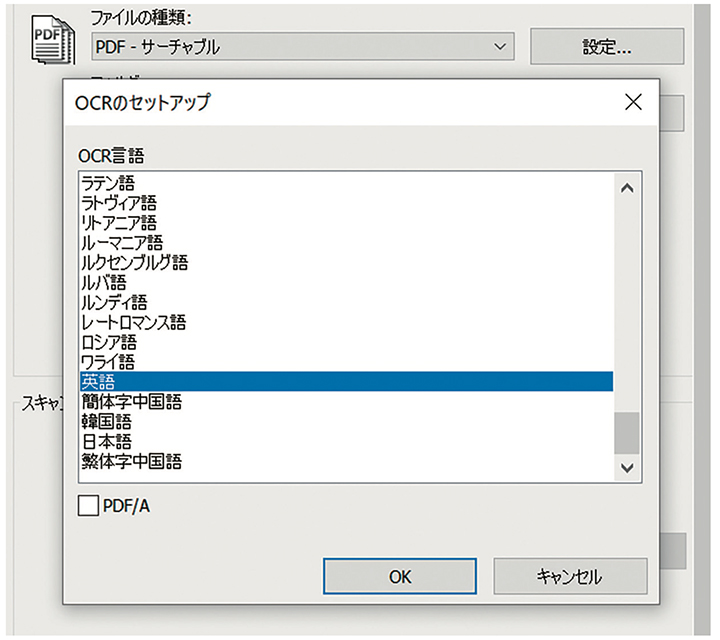
保存前のイメージ編集が可能
スキャンしたデータをそのまま自動的に保存するだけでなく、事前にスキャンしたイメージをPCの画面上で確認したり、調整したりした上で保存することもできます。スキャンイメージは順番にサムネイル画像として画面上に一覧表示されます。拡大して画像の詳細を状態をチェックしたり、画像を回転して位置を変える、不要なページの削除、範囲選択、切り抜き、ドキュメントの追加スキャンといった操作が行えます。こうした処理によりスキャン後の作業を効率化できます。
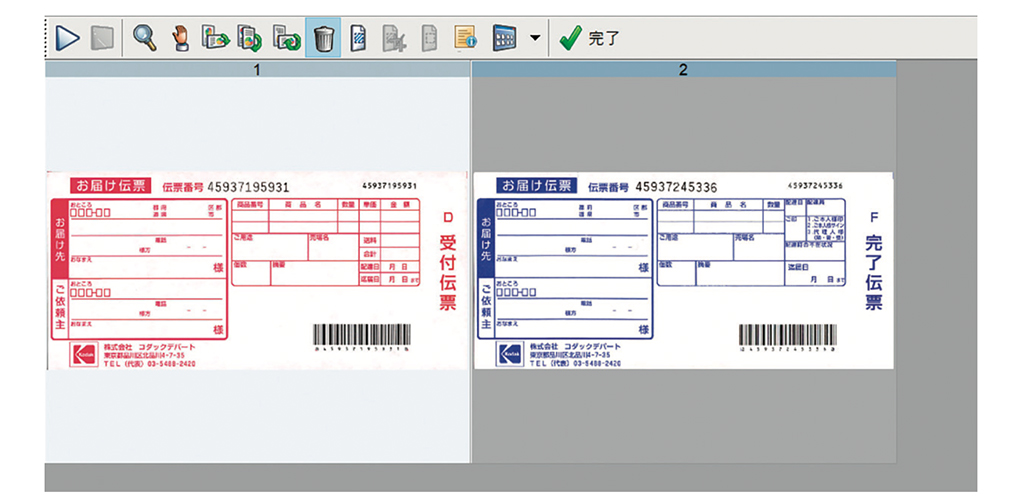
柔軟なファイル名指定
大量のスキャンデータを管理するとき、ファイル名は重要な要素となります。スマートタッチではバーコードを識別してファイル名の一部とするなど柔軟に設定できます。
- 日付とシーケンス番号
- 日付とタイムスタンプ
- バーコード識別情報とシーケンス番号
- バーコード識別情報とタイムスタンプ
またファイル名の先頭に固有の接頭語を追加できます。
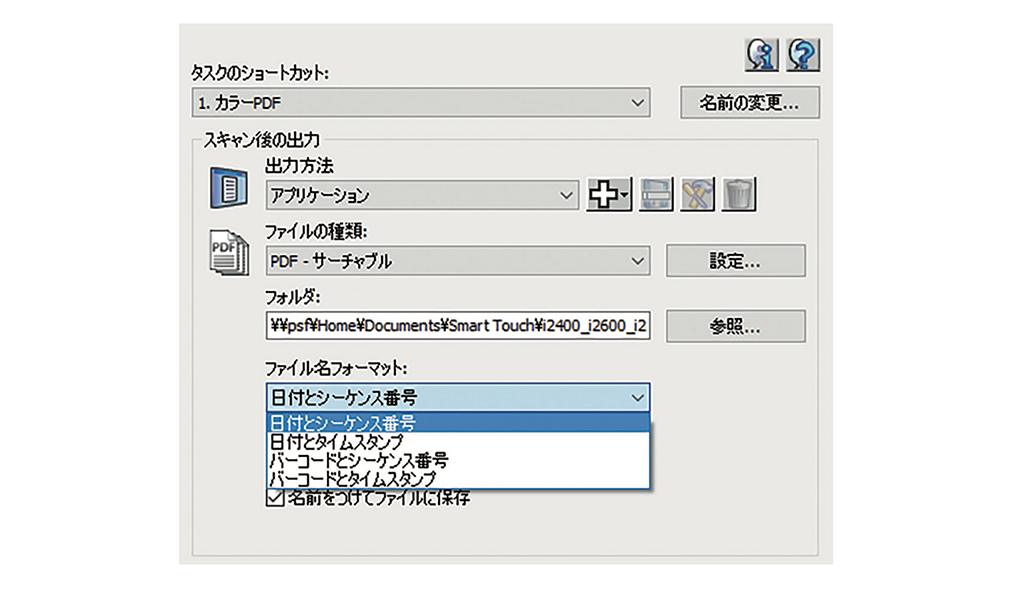
一度のスキャンでファイルを分割保存
複数の書類のグループを一度にまとめてスキャンし、自動的にグループ単位でファイルに保存できます。
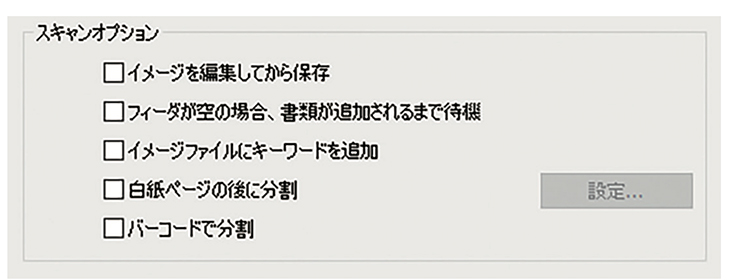
白紙でファイルを分割
書類グループの間に白紙を挿入することでファイルを分割します。
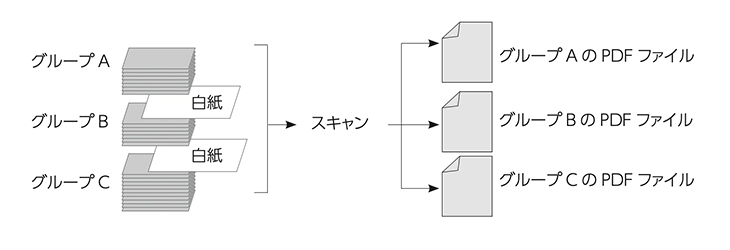
バーコードで分割
スキャナーは各ドキュメントのイメージ上から最初に見つけたバーコードを識別します(i4000シリーズを除く)。スマートタッチはバーコードを識別した後でファイルを分割するので、挿入されたバーコード単位でイメージファイルをグループにして保存します。以下の種類のバーコードを識別できます。
- Interleaved 2 of 5
- Code 3 of 9
- Code 128
- Codabar
- UPC-A
- UPC-E
- EAN-13
- EAN-8
- PDF417
スキャン条件の詳細なカスタマイズ
スマートタッチは手軽に操作できるだけでなく、スキャンするドキュメントのコンディションや利用用途に応じて、パーフェクトページのスキャン条件を詳細に設定できます。

- スキャン形式:カラー(24ビット)、グレースケール(8ビット)、白黒(1ビット)
- ドキュメントのタイプ:文字とグラフィック、文字、写真
- 書類のタイプ:普通紙、薄紙、光沢紙、カード、雑誌
- 解像度:100dpi 〜 1200dpiから選択
- 圧縮タイプ:JPEG、なし
- 圧縮品質:ドラフト、標準(Good)、高(Better)、最高(Best)、高品質
例:小さい文字でのOCR精度を向上したい場合は、スキャン形式を白黒(1ビット)ドキュメントタイプは文字、解像度を300dpi等に設定します。
スキャナー本体のコントロールパネルで簡単操作
標準で9種類のスキャンタスクがプリセットされており、カスタマイズや追加も可能で最大20種類(S2085f/S3000シリーズ/s2000シリーズ/s2000wシリーズ)のスキャン設定まで拡張することができます。スキャナーが接続されたPCが起動していれば、スキャナー本体のコントロールパネルから設定を呼び出して即座にスキャンを実行でき、用途に応じた高品位な画像を得られます。
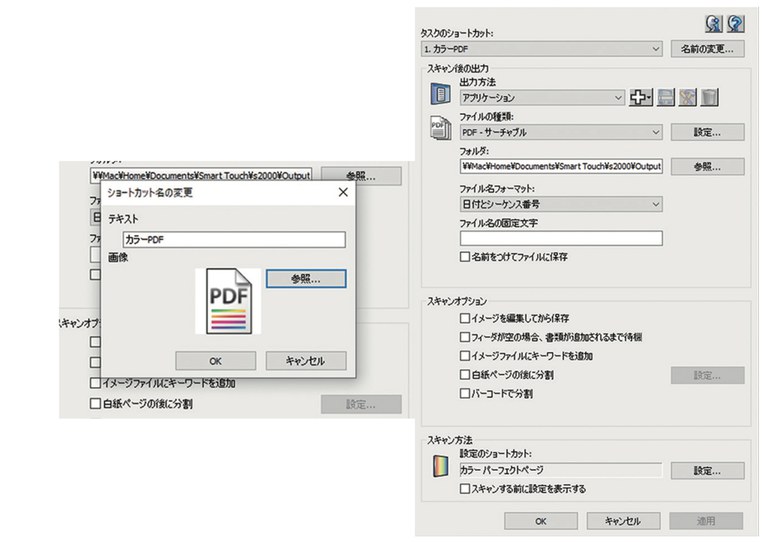
各スキャンタスクには任意の名称を設定だけるだけでなく、アイコンとなる画像を登録してスキャナーの画面に表示することができ、操作性を向上できます。
白紙を自動的に削除
片面しか印刷されていないドキュメントや両面、片面が混在したドキュメントをまとめたスキャンすると、そのままでは白紙ページのデータが作られます。「白紙イメージの削除」を設定することで白紙のページを自動的に削除し無駄のないデータとすることができます。
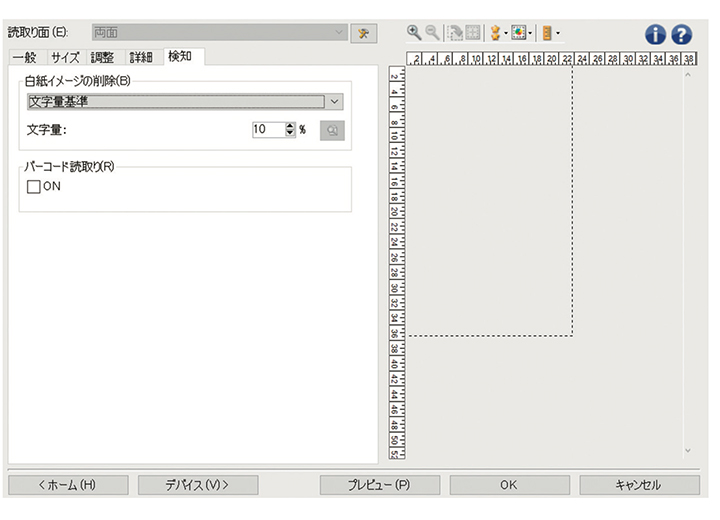
暗証番号(PINコード)設定
S2085f/S3000シリーズ/s2000wシリーズのスキャナーでは、ネットワーク経由で最大10名のユーザーで共有することが可能で、暗証番号(PINコード)で識別します。スキャン設定の画面で4桁の番号を設定します。

スキャナーを利用するときは、スキャナー本体のディスプレイに最大10名のユーザーが表示されますので、そのリストから選択することで設定してあるスキャンタスクが利用できるようになります。